格式化命令,小编教你格式化命令format
你们知道吗?要是U盘里面有无法删除顽固文件的话,那么我们可以将U盘进行格式化,但很多情况我们都会遇到U盘无法格式化的情况,那么这时该怎么办呢?这个时候我们就可以借助format低格命令来对U盘进行格式化操作,下面就让小编来为大家伙演示一下它的操作方法吧。
最近有小伙伴向小编咨询格式化命令format的使用方法,然后小编花了一番时间去了解了一下子这个方面的知识,所以小编现在就来将使格式化命令format的详细操作教程来分享给大家。
1、把需要通过format命令格式化操作的U盘插在电脑usb接口上,然后使用组合键(win键+r)打开运行窗口,再输入“cmd”并点击“确定”按钮执行。
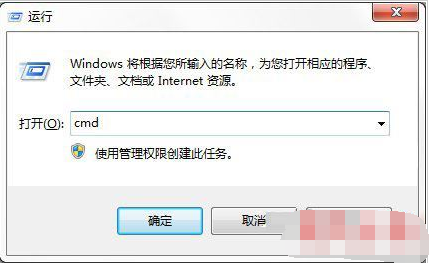
format图-1
2、接着在Administraor后光标处输入format g:(其中g为当前插在电脑上的U盘盘符),按回车键执行,此时提示准备操作完成后按回车键继续操作提示,按回车键继续,如下图所示:

格式化命令图-2
3、然后耐心等待完成进度百分比,如下图所示:

格式化命令图-3
4、U盘低格命令操作完成后,会询问U盘卷标字符是否<11,如果没有,按回车键继续,如下图所示:
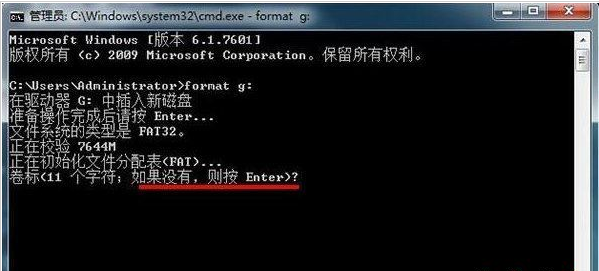
如何使用格式化命令format图-4
5、此时就可以看到基本U盘参数,如下图所示:

dos图-5
6,这个时候再次打开U盘会发现之前那些顽固无法删除的文件已经彻底不见了
相关阅读
- debian常用安装命令
- Photoshop校色教程:计算命令调整局部偏色图
- FLASH版本LOGO语言命令对照一览表
- Windows 7键盘快捷方式命令大全
- ANSYS结构分析的一些细节和“配对”命令
- 常用的MySQL数据库命令大全
- MYSQL插入数据时防止重复命令代码
- 网络管理经典常用网络命令
- 用Ping命令自己检测判断电脑不能上网的原因
- 几个常用的YUM服务器命令
《格式化命令,小编教你格式化命令format》由网友“呓语”推荐。
转载请注明:http://www.modouwifi.com/jiaocheng/05244111112021.html